Beim Schreiben eines Dokuments, das sich hauptsächlich mitmathematische Zeichen und Gleichungen, die dann die in Word 2010 integrierte Gleichungsfunktion verwenden, wären eine große Hilfe. In Word 2010 können Sie Gleichung sofort aus der integrierten Liste einfügen. Die Handhabung von Gleichungen, die Sie selbst geschrieben haben, ist eine etwas mühsame Aufgabe. Mit dieser Funktion von Word können Sie sie jedoch durch einfache Aktionen und Klicks manipulieren. In diesem Beitrag erklären wir, wie einfach es ist, Gleichungen in Word zu verwenden.
Starten Sie das Word 2010-Dokument, in das Sie eine beliebige mathematische Gleichung einfügen möchten.

Navigieren Sie nun zur Registerkarte Einfügen und klicken Sie auf Dropdown-Schaltfläche Gleichung um eine eingebaute Liste mit verschiedenen Gleichungen anzuzeigen.
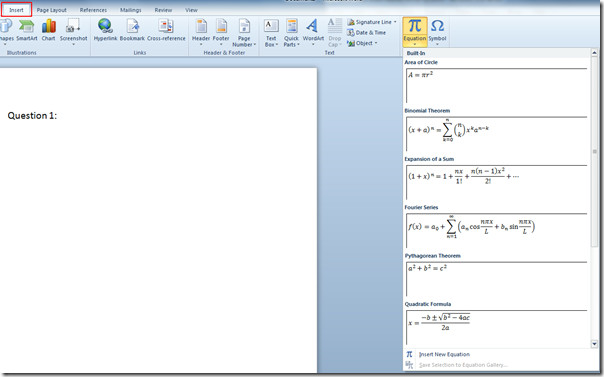
Wenn Sie auf die gewünschte Gleichung in der Liste klicken, wird sie automatisch zum Dokument hinzugefügt. Klicken Sie nun auf die Dropdown-Schaltfläche im Gleichungsfeld, um weitere Optionen anzuzeigen. Klicken Sie auf Zu Inline wechseln, um es in die Zeile zu setzen, die Sie gerade bearbeitet haben.
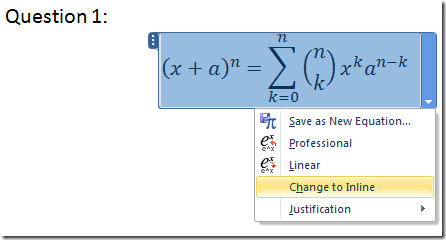
Nach dem Klicken wird es richtig in der Zeile angepasst, wie in der Abbildung unten gezeigt.
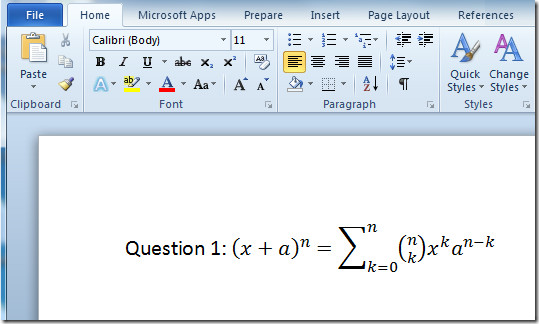
Um Gleichungswerte zu bearbeiten, müssen Sie in das Gleichungsfeld klicken, um die Werte manuell zu ändern.
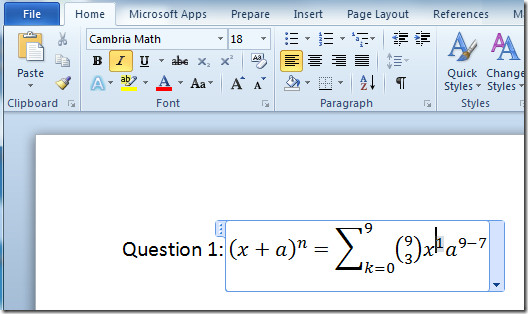
Klicken Sie zum Anzeigen oder Überprüfen der entsprechenden linearen Gleichung auf die Dropdown-Schaltfläche im Gleichungsfeld und klicken Sie auf Linear. Sie können die neu erstellte Gleichung auch mit einem Klick auf speichern Als neue Gleichung speichern.
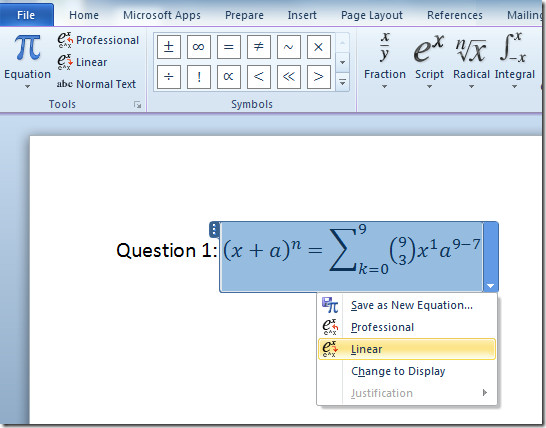
Wenn Sie nun eine andere Gleichung einfügen möchten, die nicht in der Liste enthalten ist, navigieren Sie zur Registerkarte Einfügen und von Gleichung Optionen, klicken Sie auf Neue Gleichung einfügen.
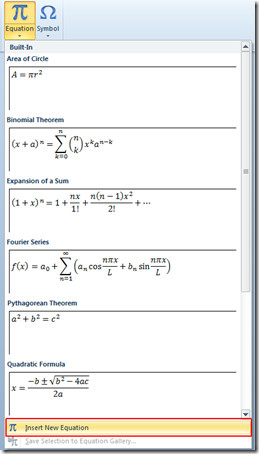
Sie werden ein Gleichungswerkzeug bemerken Design Die Registerkarte "Strukturen" wird angezeigt Gruppe, Sie können eine neue Gleichung aus einer gegebenen erweiterten Liste auswählen. In der Gruppe Symbole können Sie verschiedene Symbole für Gleichungen auswählen.

Wählen Sie nun zum Einfügen einer weiteren Gleichung die Gleichung aus, die Sie in das Dokument einfügen möchten Strukturen Gruppe.
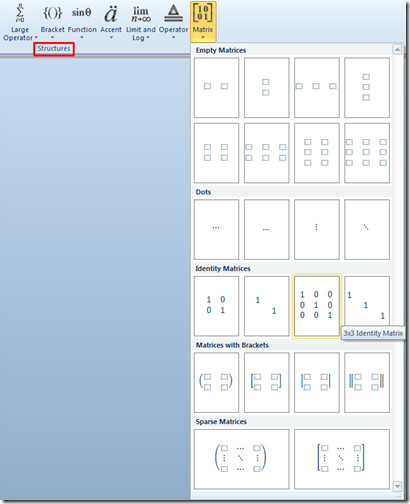
Beim Klicken wird automatisch eine Gleichung in das Dokument eingefügt.
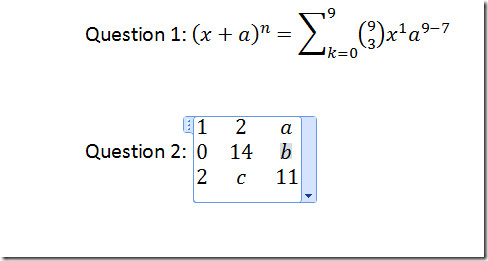
Sie können auch Gleichung aus Microsoft Equation 3.0 als Objekt einschließen. Navigieren Sie dazu zur Registerkarte Einfügen und klicken Sie auf Objekt, Das Dialogfeld Objekt wird geöffnet, in das Sie ein beliebiges Objekt einfügen können. Wählen Sie Microsoft Equation 3.0 aus Objekttyp, und klicken Sie auf OKAY.
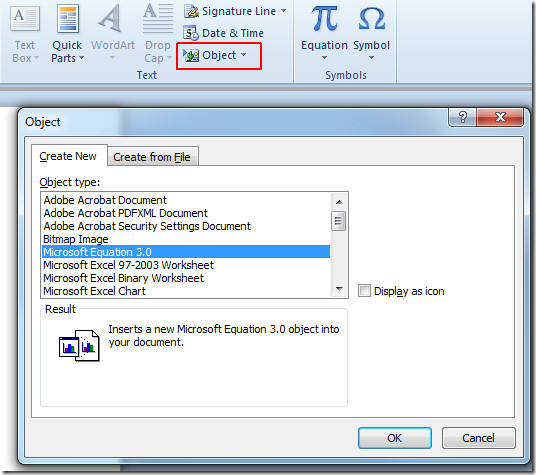
Nach dem Klicken öffnet sich ein neues Fenster, in dem Sie die Gleichung anpassen können (siehe Abbildung unten). Der Unterschied ist, dass Word dies als Objekt von Microsoft Equation 3.0 behandelt.
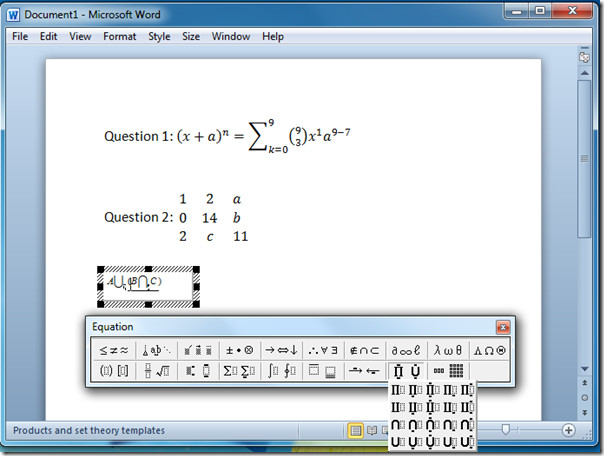
Sie können auch die zuvor besprochenen Anleitungen zum Einfügen von Wasserzeichen in Word 2010 und zum Nachverfolgen von Änderungen in Word 2010 lesen.













Bemerkungen